画图3d使用教程 画图3d软件怎么用
更新时间:2023-06-05 17:06:22作者:huige
画图3d是一款全新绘画软件,可以让用户们直接创建一个3D模型,并且支持用户在模型上自由创作等,但是有些人可能第一次接触这个软件,并不知道画图3d软件怎么用,里面有非常多功能,为了帮助到大家,接下来就给大家介绍一下画图3d使用教程供大家参考,感兴趣的可以一起来学习一下。
具体内容如下:
1、桌面截取一个图片
在电脑系统的桌面,截取一个图片。

2、点图片用画图工具编辑
选中截取的图片,右键单击弹出下拉菜单选择使用画图3D工具进行编辑。
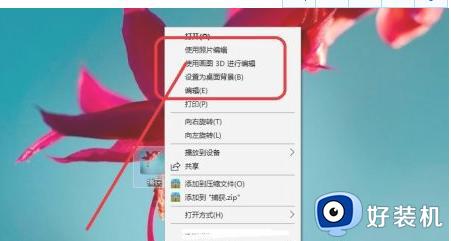
3、进入工具启动界面
点击画图3D工具,进入工具启动界面。

4、进入画图3D界面
等待画图3D工具启动,进入画图3D界面,截取的图片展现在3D画图工具中。
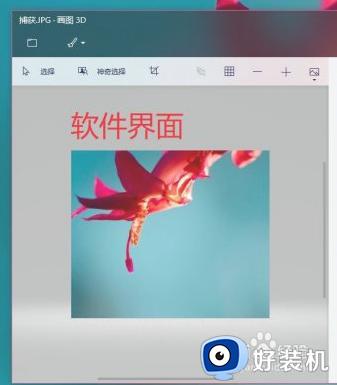
5、点展开菜单
查看展开功能按钮。
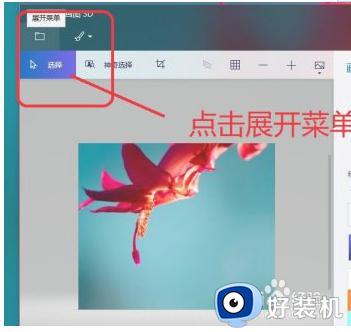
6、多功能
在展开功能按钮中,可以新建、保存、导出、共享等功能。
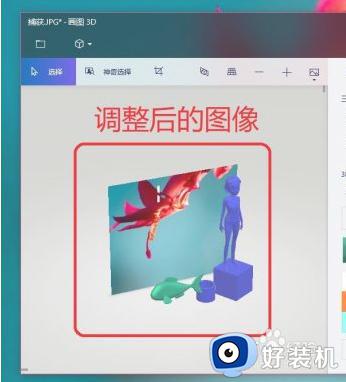
7、点水滴图标
在画图3D工具界面中,点击水滴图标进入3D动画演示界面。
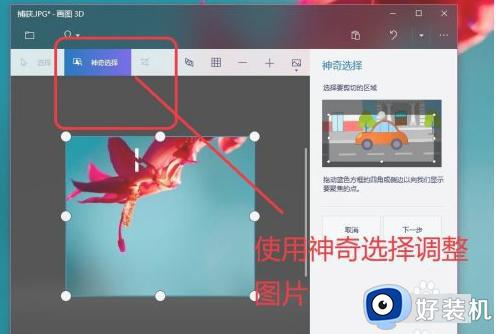
8、添加3D模型
3D动画演示完成,选择一些3D模型进行添加。
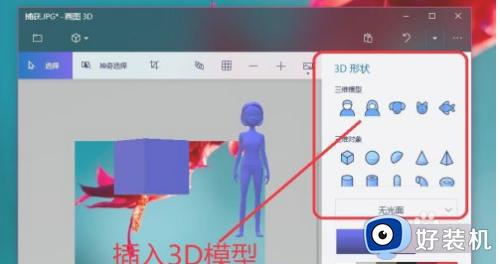
9、调整大小
选择画图工具神奇选择,对图片进行大小调整。
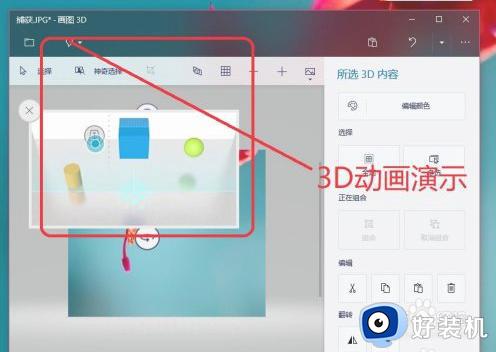
10、完成
图片调整,对3D模型进行摆放,一个图片作为背景的3D模型图片就绘制完成了。
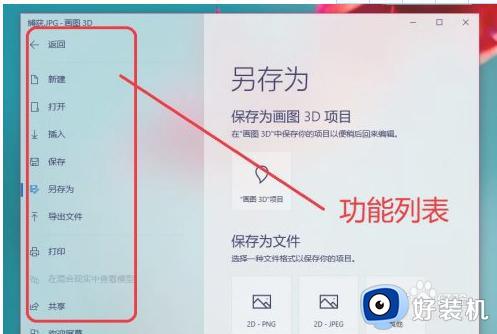
以上给大家介绍的就是画图3d软件的使用方法,大家有需要的话可以参考上述方法步骤来进行使用,相信能够帮助到大家。
画图3d使用教程 画图3d软件怎么用相关教程
- 画图3d使用教程 3d画图怎么画
- 禁用3d加速的步骤 电脑怎么关闭3d加速
- ai怎么做3d立体字效果 ai字体3d立体效果方法
- 英伟达控制面板管理3d设置拒绝访问怎么解决
- 画图怎么拼接两张图片 如何用画图将两张照片拼接成一块
- windows画图在哪里打开 windows电脑怎么打开画图工具
- 怎么用画图更改照片底色 画图工具更改照片背景颜色方法
- windows画图怎么设置透明背景 windows画图如何设置透明画布
- 360极速浏览器开启webgl支持设置方法
- ai怎么画箭头 ai中如何画箭头
- 电脑无法播放mp4视频怎么办 电脑播放不了mp4格式视频如何解决
- 电脑文件如何彻底删除干净 电脑怎样彻底删除文件
- 电脑文件如何传到手机上面 怎么将电脑上的文件传到手机
- 电脑嗡嗡响声音很大怎么办 音箱电流声怎么消除嗡嗡声
- 电脑我的世界怎么下载?我的世界电脑版下载教程
- 电脑无法打开网页但是网络能用怎么回事 电脑有网但是打不开网页如何解决
电脑常见问题推荐
- 1 b660支持多少内存频率 b660主板支持内存频率多少
- 2 alt+tab不能直接切换怎么办 Alt+Tab不能正常切换窗口如何解决
- 3 vep格式用什么播放器 vep格式视频文件用什么软件打开
- 4 cad2022安装激活教程 cad2022如何安装并激活
- 5 电脑蓝屏无法正常启动怎么恢复?电脑蓝屏不能正常启动如何解决
- 6 nvidia geforce exerience出错怎么办 英伟达geforce experience错误代码如何解决
- 7 电脑为什么会自动安装一些垃圾软件 如何防止电脑自动安装流氓软件
- 8 creo3.0安装教程 creo3.0如何安装
- 9 cad左键选择不是矩形怎么办 CAD选择框不是矩形的解决方法
- 10 spooler服务自动关闭怎么办 Print Spooler服务总是自动停止如何处理
